引人入胜的直播标题是吸引新观众观看您 Twitch 直播的有效途径。一个能够真实反映直播内容的标题,更容易抓住那些浏览频道的人的眼球。

本文将详细介绍三种修改直播标题的方法,并分享一些创建吸引人标题的技巧。
如何在电脑上以管理员身份修改 Twitch 直播标题
作为管理员,您可以使用 Twitch 应用、Nightbot 或 Streamlabs 来更改您的 Twitch 直播标题。
以下是在电脑上使用 Twitch 修改标题的步骤:
- 登录您的 Twitch 账户。
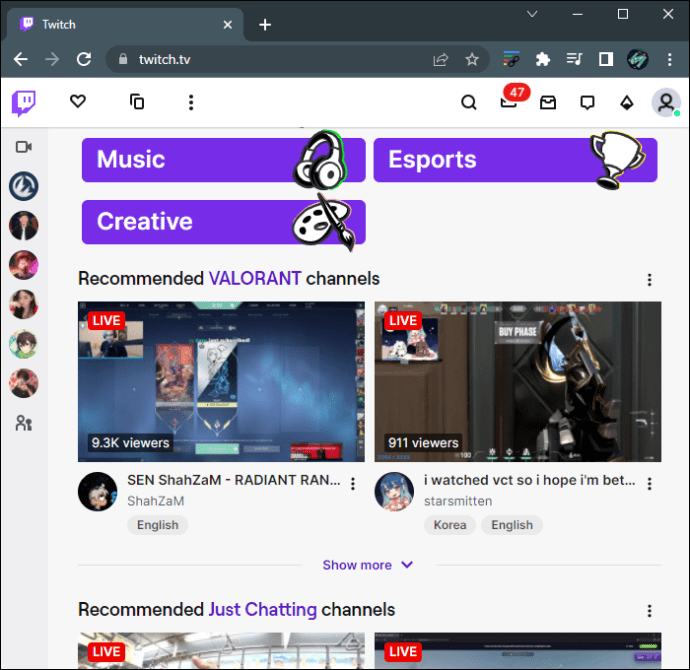
- 在聊天窗口左下角的直播页面,选择“管理员视图”的剑形图标。
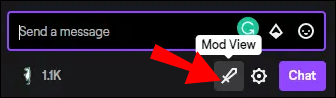
- 在新出现的界面中,点击游戏标题旁边的铅笔图标,进入“编辑直播信息”。此时将弹出广播选项框。
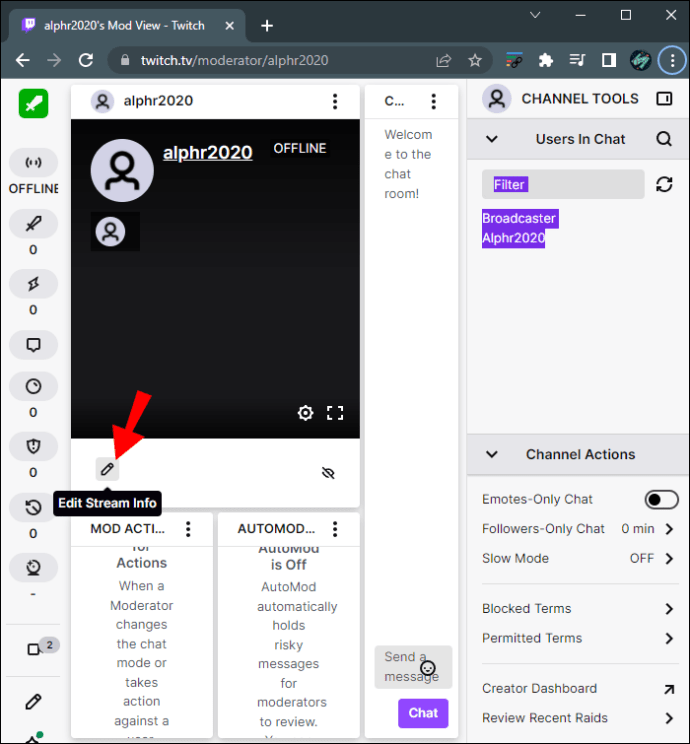
- 输入您新的直播标题,然后点击“完成”。更改将自动保存。
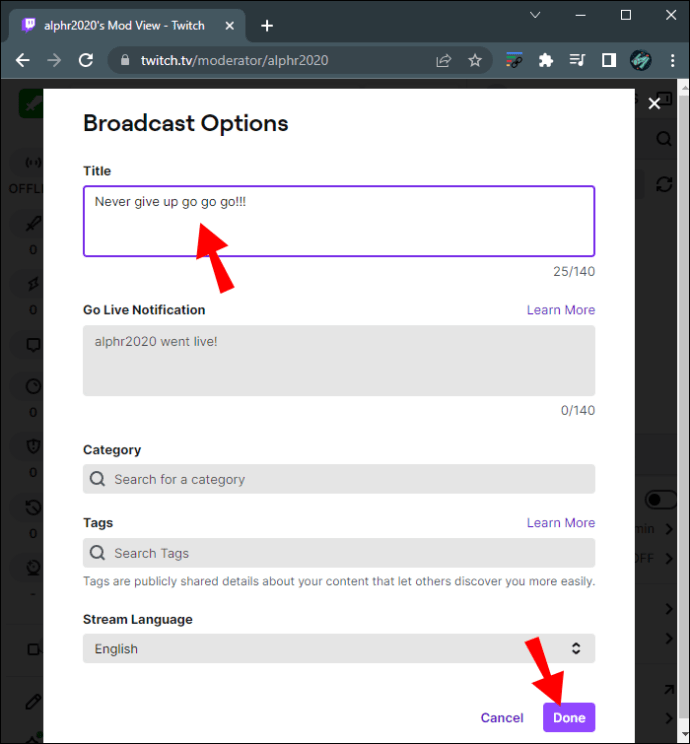
按照以下步骤使用 Nightbot 聊天命令更改直播标题。首先,您需要将 Nightbot 添加到您的频道。请查看下面的常见问题解答部分,了解如何操作的步骤。
- 打开 Twitch 聊天。
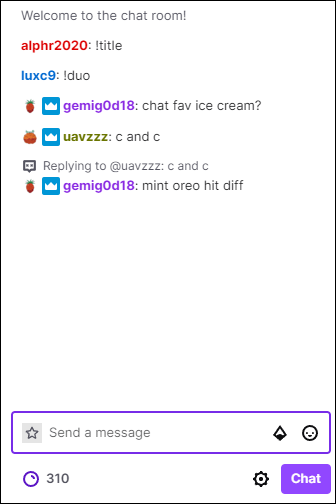
- 在聊天区域输入以下命令:
!title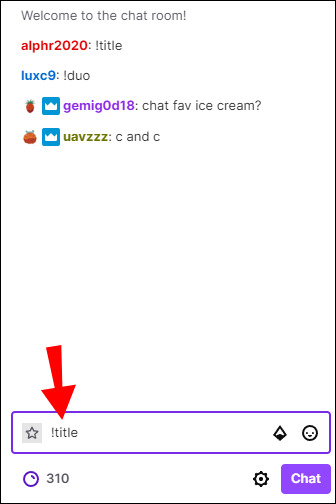
- 在“!title”之后输入一个空格,然后输入您新的标题。例如:“!title 我的新标题。”
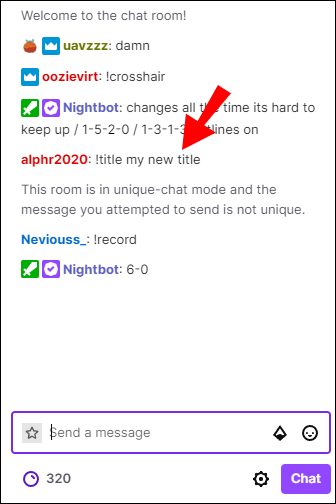
- 完成后,点击“确定”,机器人将更新直播标题。
以下是在 Streamlabs 中更改直播标题的步骤:
- 启动 Streamlabs 软件。
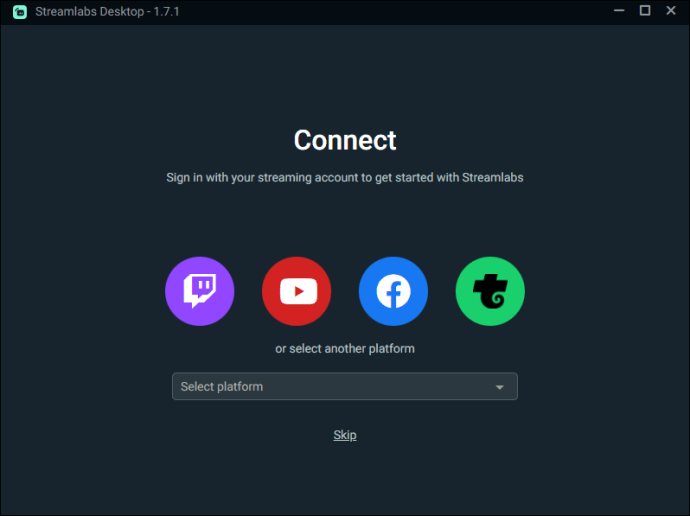
- 弹出聊天窗口,显示您的聊天框。
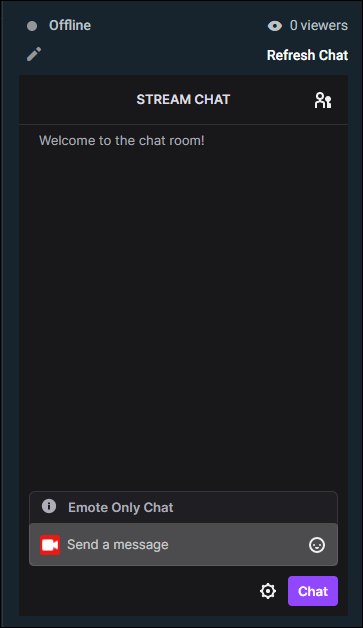
- 点击聊天框左上角显示的铅笔图标。
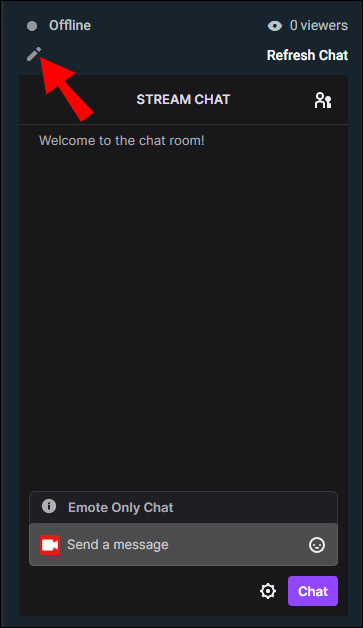
- 将出现一个弹出窗口,允许您更新您的直播信息。
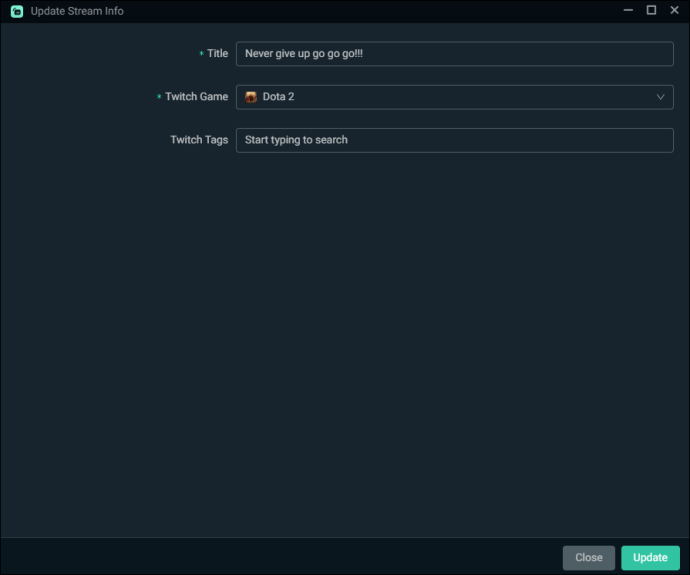
- 在标有“标题”的部分,输入直播的新标题。
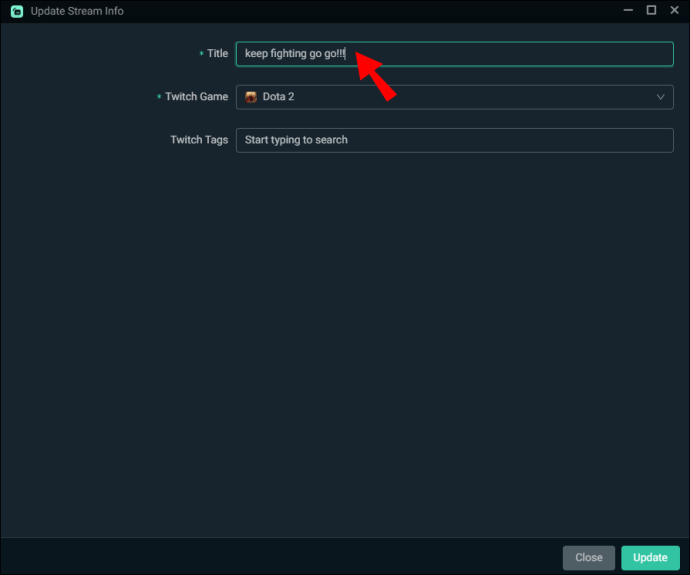
- 确认无误后,在弹出窗口的右下角,点击“更新”按钮保存更改。
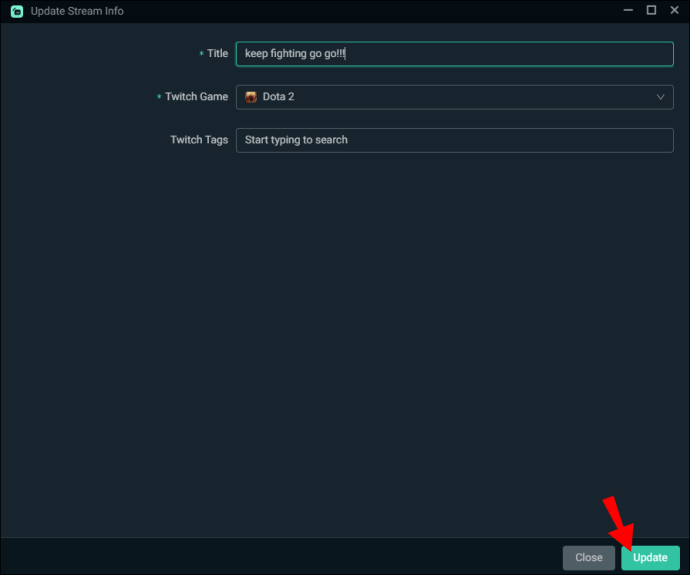
如何在 iPhone 上以管理员身份修改 Twitch 直播标题
您可以使用移动应用程序通过“直播管理”来更改直播名称。请按照以下步骤操作:
- 通过移动应用程序登录您的 Twitch 帐户。
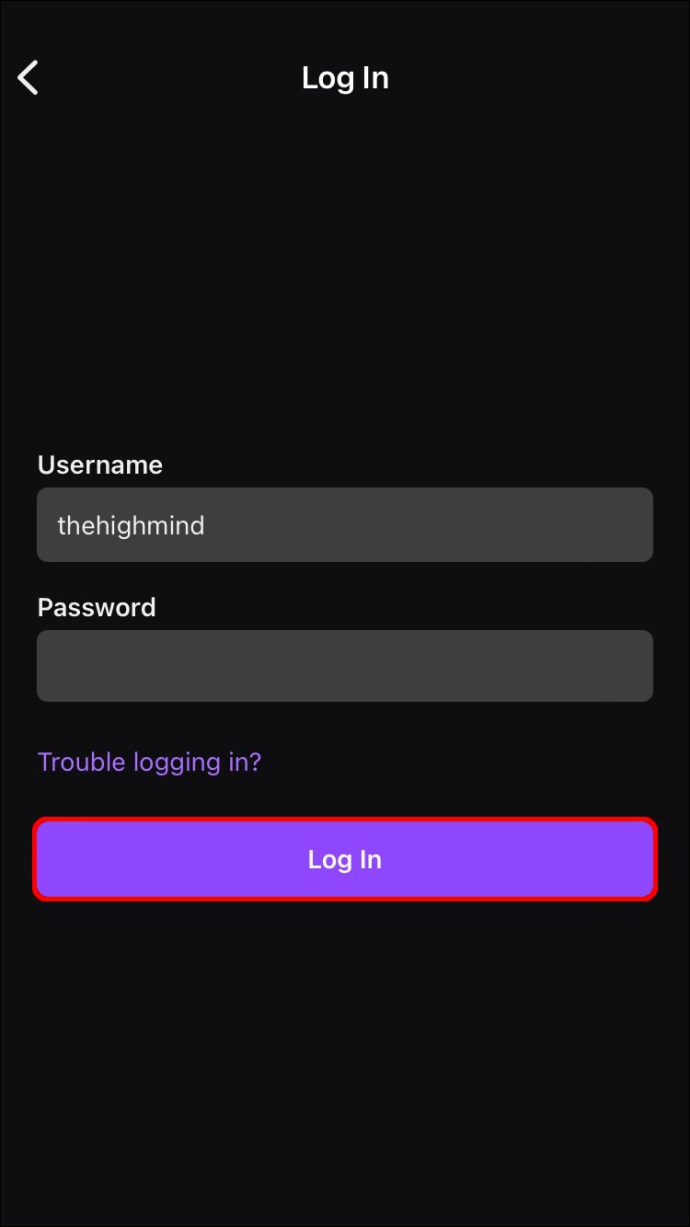
- 点击您的头像,然后选择“直播管理”。
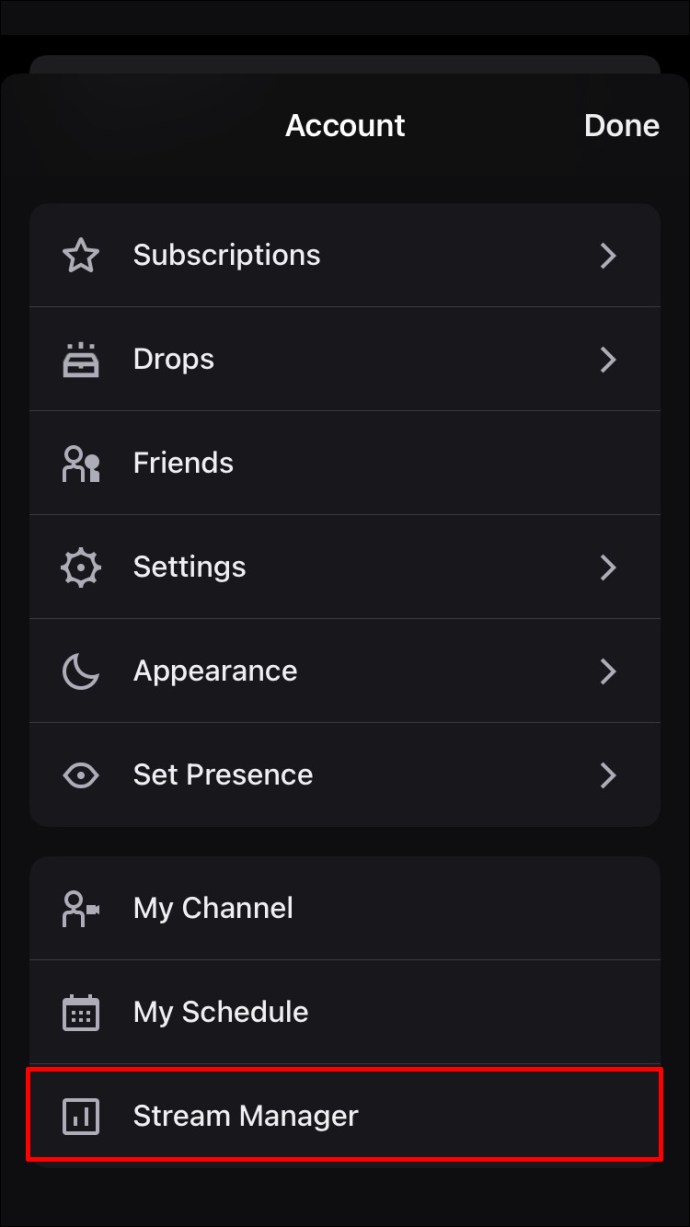
- 在右上角,点击铅笔图标。
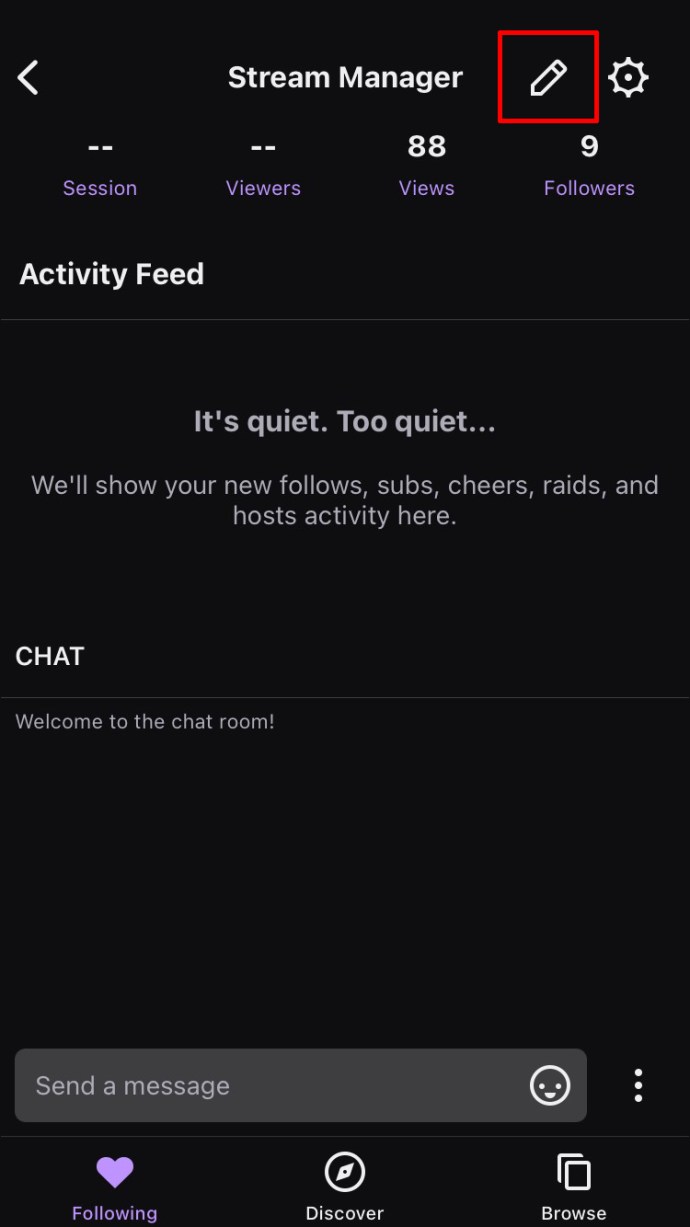
- 在“标题”字段中,输入您新的直播标题。
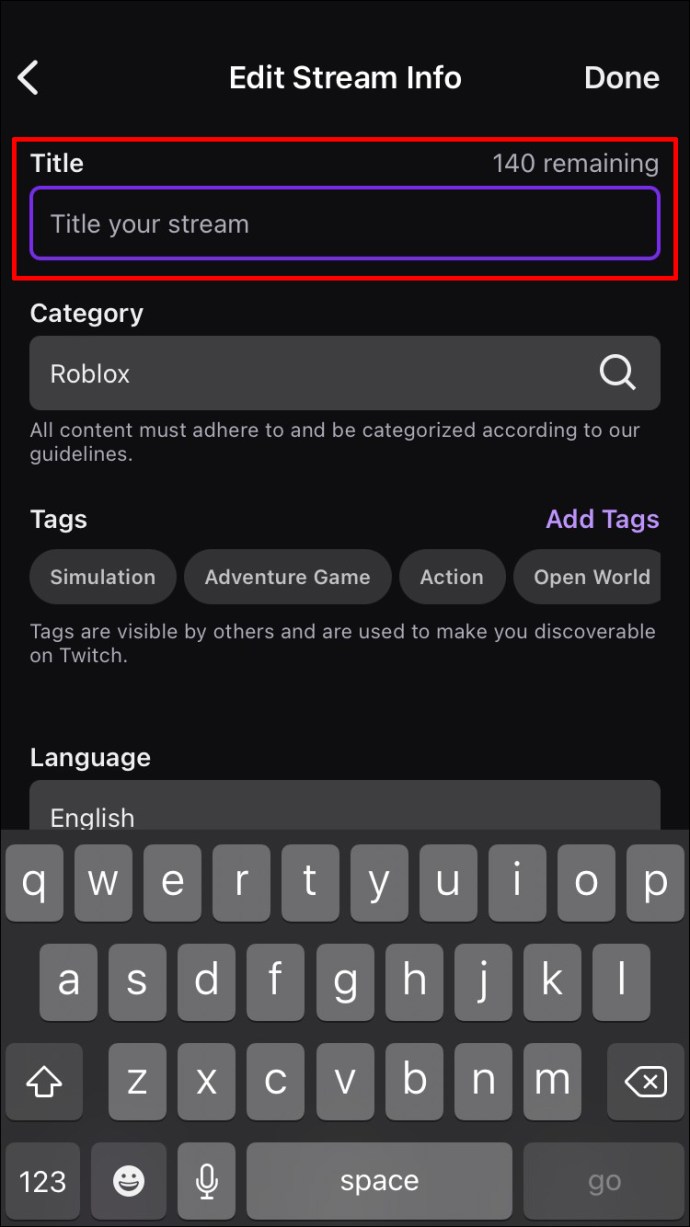
- 要保存更新,请点击右上角的“完成”。
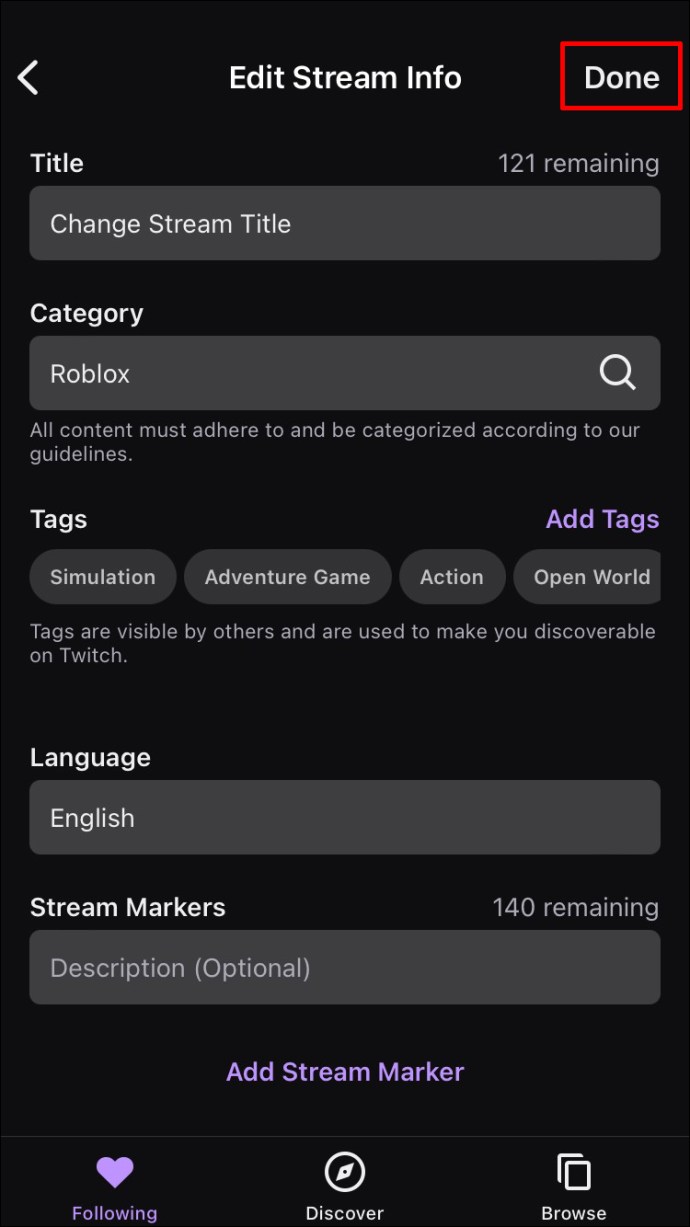
如何在 Android 上以管理员身份修改 Twitch 直播标题
更改直播标题也可以使用移动应用程序完成。iPhone 和 Android 的步骤相同。以下是使用 Android 设备更新直播标题的方法:
- 访问您的 Twitch 账户。
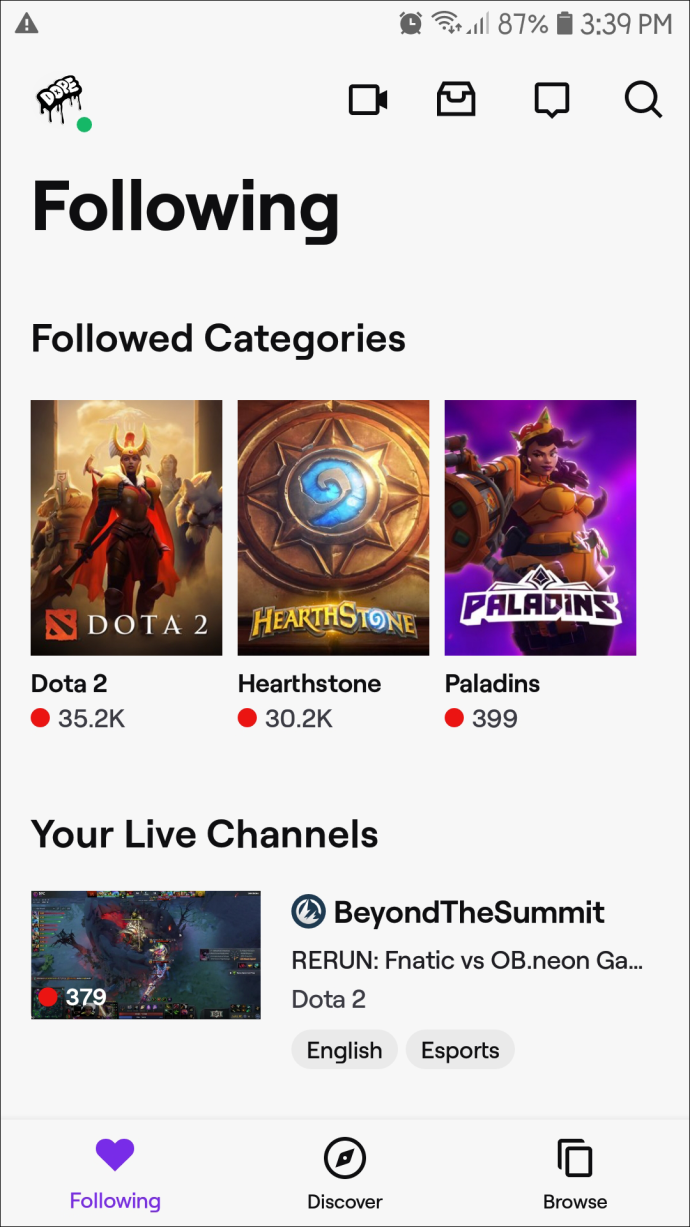
- 点击您的头像,然后选择“直播管理”。
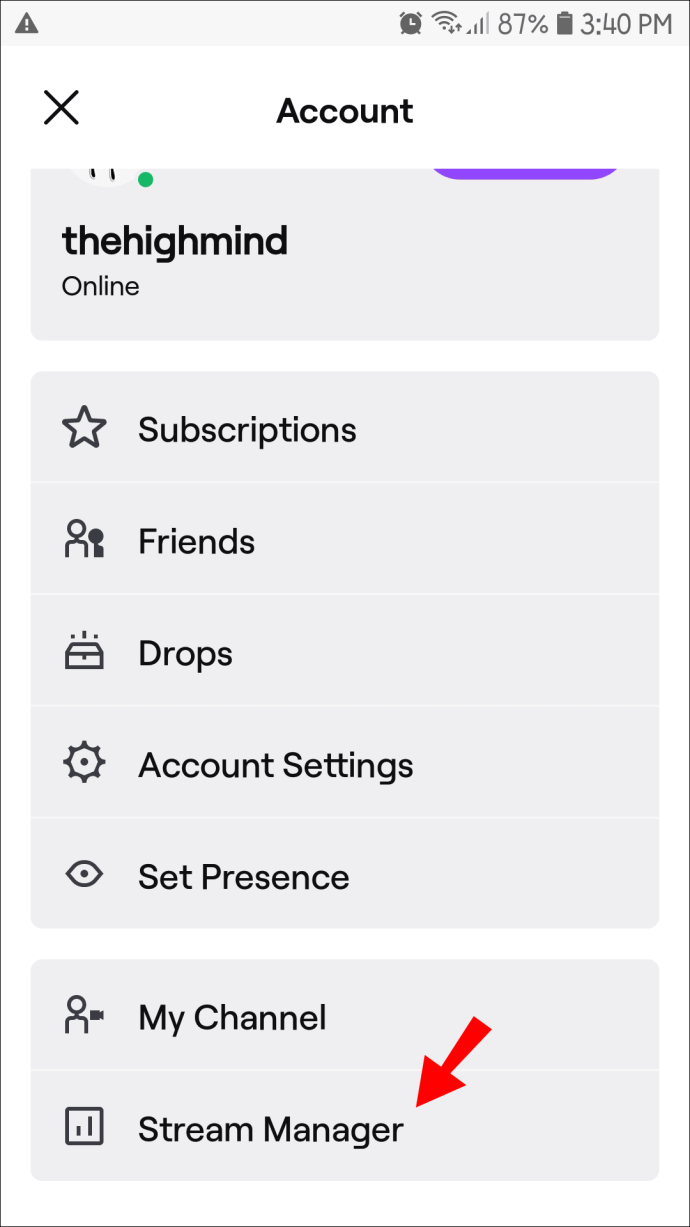
- 在右上角,点击铅笔图标。
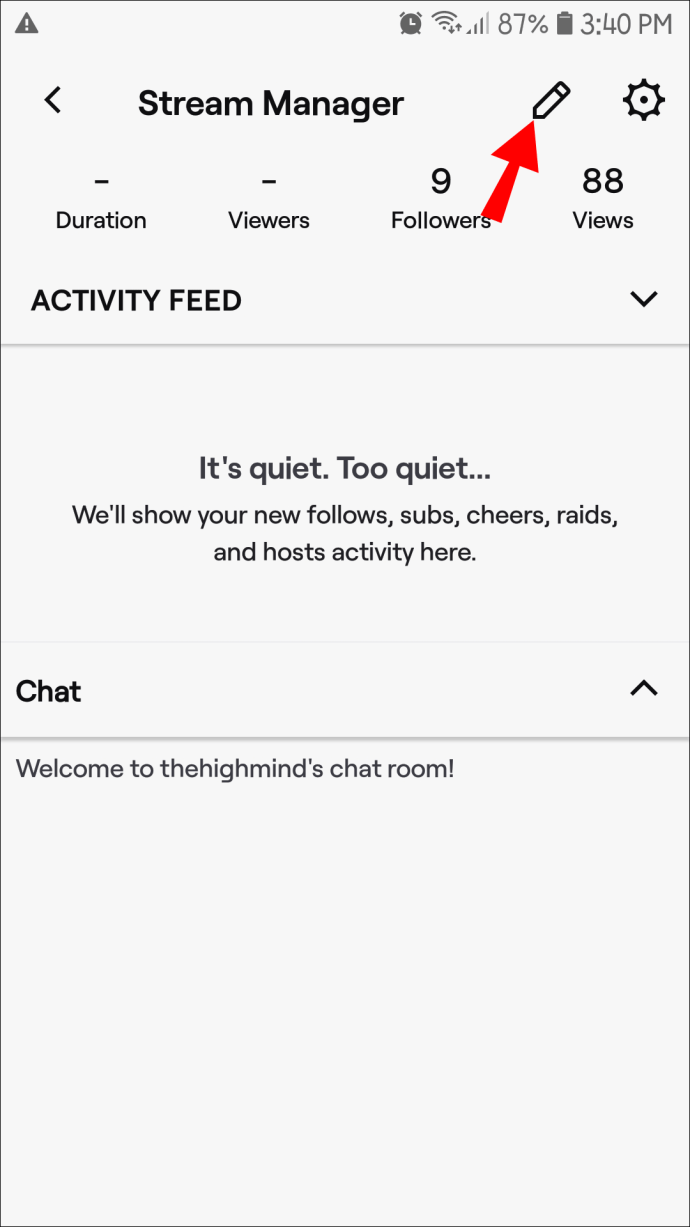
- 在“标题”字段中,输入您的直播标题。

- 然后点击底部的“更新信息”按钮以保存您新的标题。
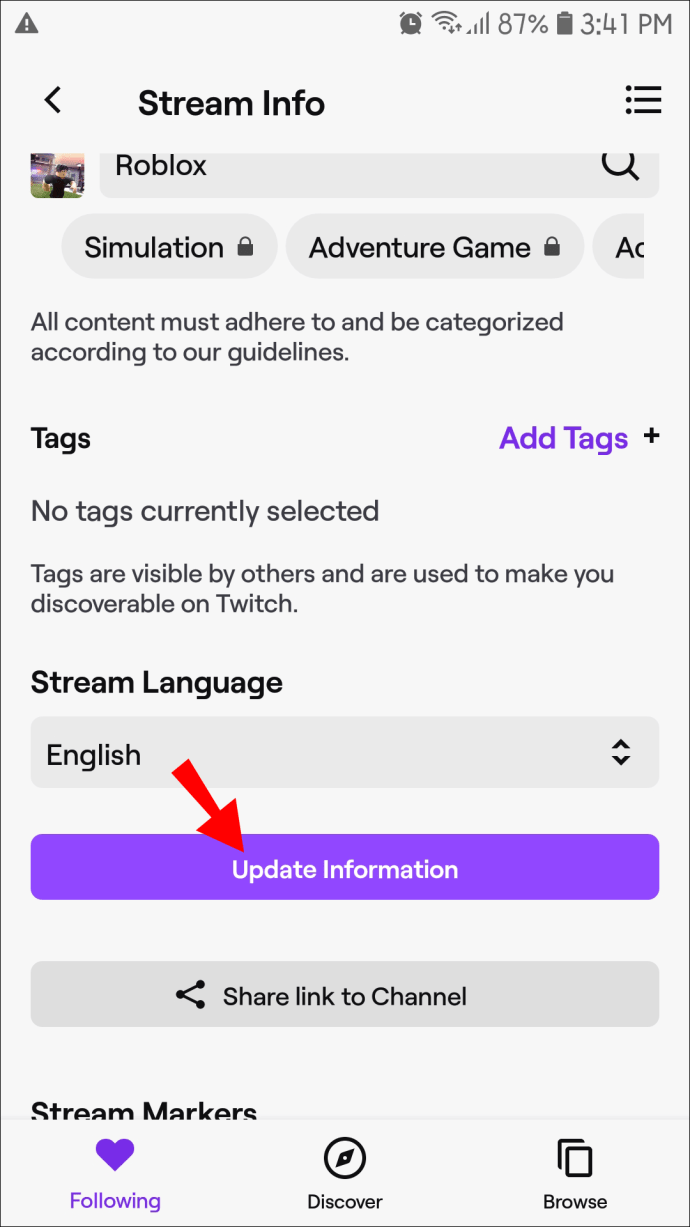
创建引人入胜的 Twitch 标题的技巧
在设计新的 Twitch 标题时,有两个关键因素需要考虑:它是否相关且具有吸引力。
标题应具有明确的自我解释性
您的标题需要清楚地传达您直播的内容类型。它应该能够吸引对该内容感兴趣的 Twitch 用户,并说服他们点击观看。例如,如果您在某个热门游戏中获得了令人印象深刻的高分,您可以在直播标题中包含游戏名称和您的分数。这种类型的标题不仅独特,而且非常容易理解。
或者,也许您将在直播中进行一些与众不同的事情。通过在标题中明确指出,可以吸引对这类内容感兴趣的观众。
保持标题的相关性
确保您的标题具有相关性和意义。知名主播可以使用一个简单的词作为标题,因为他们无论使用什么标题都能吸引大量观众。但这种方法不适用于您,尤其是在您刚开始的时候。作为一名小主播,您需要积累每一次小小的成功,这最终会帮助您成为一名成功的职业主播,或者至少吸引更多人点击观看您的直播。
因此,请确保您的直播标题既相关又引人入胜。在吸引到观众后,尽可能自然地保持直播内容的娱乐性和与标题的相关性。
新颖清晰的 Twitch 直播标题
通过使用引人入胜、易于理解且相关的直播标题,您将能够更好地吸引对您的内容感兴趣的观众。为了鼓励用户点击观看您的直播,您的标题应该清晰地说明直播内容的主题,并以引人注目的方式呈现。Twitch 深知直播标题的重要性,因此提供了多种修改方法。您可以通过 Twitch 应用、Streamlabs 修改,或者使用 Nightbot 来完成更改。
您最喜欢直播哪种类型的内容?您使用什么方法来让您的观众满意?请在下面的评论区分享您的 Twitch 直播经验。